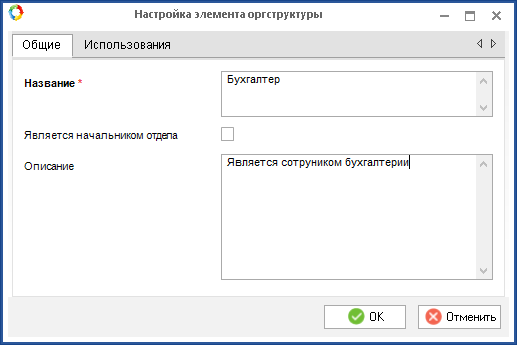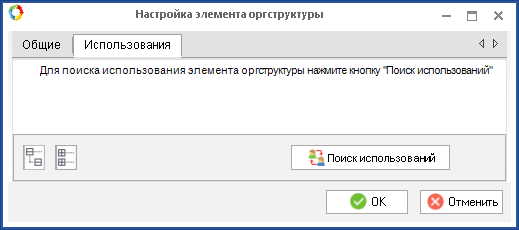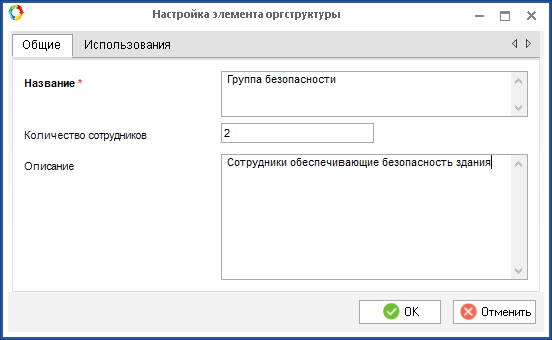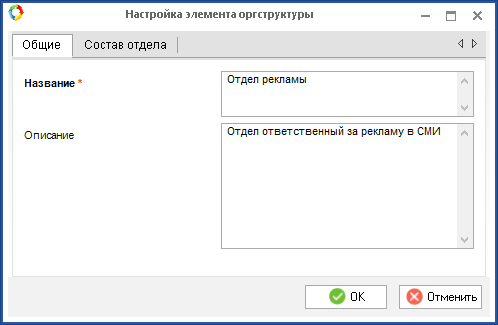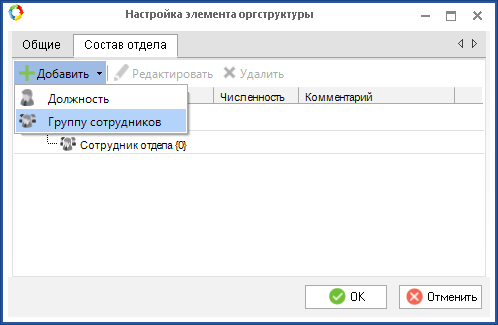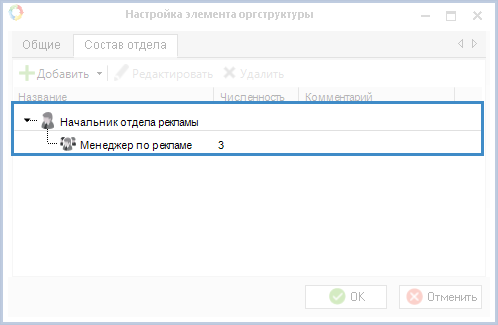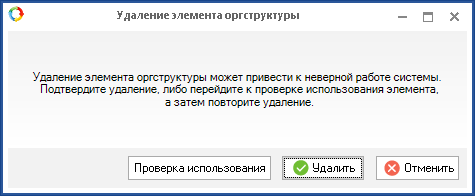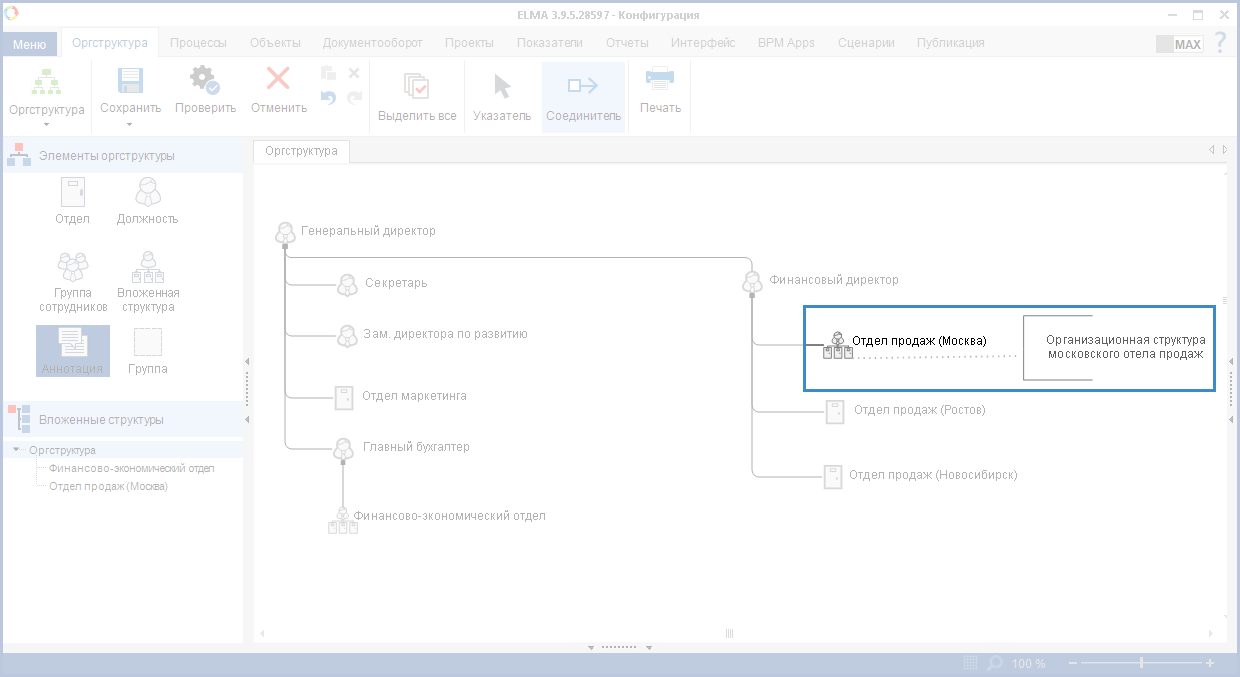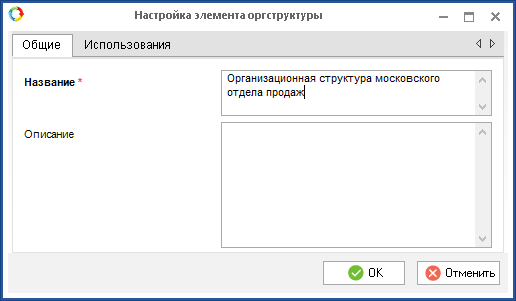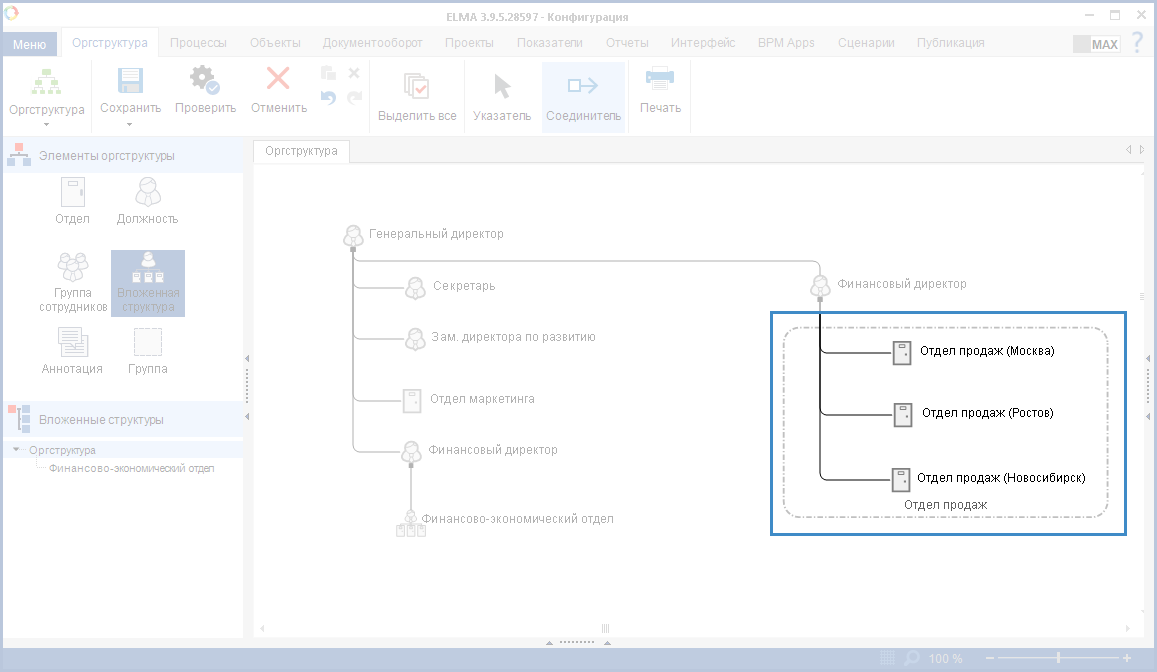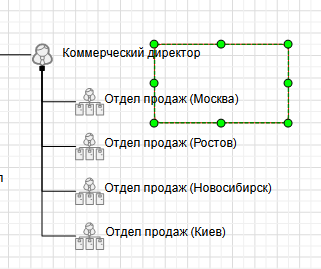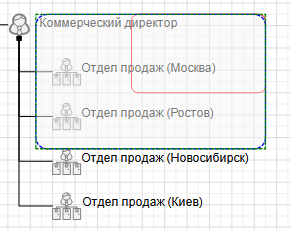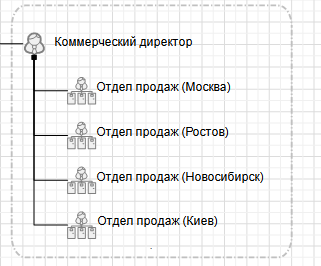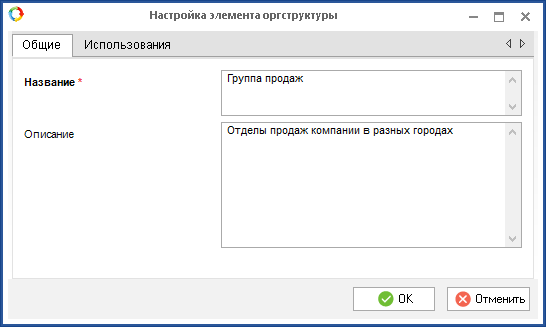Графическая модель оргструктуры
Элементы оргструктуры – это составные части графической модели оргструктуры (отдел, должность, группа сотрудников). Описания основных элементов, а также основные принципы работы с ними описаны в разделе Моделирование оргструктуры.
Для того, чтобы вызвать окно настройки элементов оргструктуры, необходимо навести указатель мыши на выбранный элемент на листе моделирования и нажать правую клавишу мыши, после чего в появившемся контекстом меню выбрать раздел Настройки.
В зависимости от типа выбранного элемента окно Настройка элемента оргструктуры и варианты настроек могут различаться.
Обязательные для заполнения поля в окне настроек элементов оргструктуры помечены значком  .
.
Окно настроек элемента "Должность"
Окно настроек элемента Должность имеет две вкладки: Общие и Использования (рис. 1).
Рис. 1. Окно настроек элемента "Должность". Вкладка "Общие"
На вкладке Общие в поле Название можно ввести название должности в организационной структуре предприятия. Оно будет отображаться как в Дизайнере, так и в веб-приложении после публикации модели оргструктуры.
В поле Описание можно оставить комментарий по данной должности.
Опция Является начальником отдела позволяет уточнить, является ли данный элемент оргструктуры должностью начальника отдела. Она присутствует в окне настройки элемента Должность только в том случае, если он входит в состав какого-либо отдела.
На вкладке Использования (рис. 2) можно просмотреть список использований данного элемента различными приложениями системы ELMA, нажав кнопку Поиск использований.
Рис. 2. Окно настроек элемента "Должность". Вкладка "Использования"
Окно настроек элемента "Группа сотрудников"
Окно настроек элемента Группа сотрудников содержит две вкладки: Общие и Использования (рис. 3).
Рис. 3. Окно настроек элемента "Группа сотрудников". Вкладка "Общие"
На вкладке Общие в поле Название можно указать название для данной Группы сотрудников в организационной структуре предприятия. Оно будет отображено как в Дизайнере, так и в веб-приложении после того, как модель оргструктуры будет опубликована.
В поле Описание можно оставить комментарий по данной группе.
В поле Количество сотрудников можно указать число сотрудников, входящих в данную группу. Роль этого параметра исключительно информативная - он не учитывается при назначении пользователей на должности.
На вкладке Использования (рис. 2) можно просмотреть список использований данного элемента различными приложениями системы ELMA, нажав кнопку Поиск использований.
Окно настроек элемента "Отдел"
Окно настроек элемента Отдел содержит две вкладки: Общие и Состав отдела (рис. 4).
Рис. 4. Окно настройки элемента оргструктуры "Отдел"
На вкладке Общие в поле Название можно указать название данного отдела в организационной структуре предприятия. Оно будет отображено как в Дизайнере, так и в веб-приложении после того, как модель оргструктуры будет опубликована. В поле Описание можно оставить комментарий по данному отделу.
Вкладка Состав отдела позволяет создать список сотрудников отдела. По умолчанию на данной вкладке создана должность Начальник отдела {0} и группа сотрудников Сотрудник отдела {0}, где {0} – название отдела, указанного на вкладке Общие. В веб-приложении вместо {0} будет отображено название отдела, указанного на вкладке Общие, например, если название отдела "Отдел продаж", то в веб-приложении название должности будет отображено как "Начальник отдела Отдел продаж". При необходимости данные должности могут быть отредактированы.
Для создания новой должности или группы сотрудников необходимо нажать на кнопку Добавить. Расширение кнопки позволяет выбрать должность или группу сотрудников, входящих в состав отдела (рис. 5).
Рис. 5. Вкладка "Состав отдела". Элемент оргструктуры "Отдел"
После добавления новой должности или группы сотрудников в состав отдела, они будут отображены в таблице Состав отдела. Столбец Название содержит название элемента оргструктуры, входящего в состав отдела. Столбец Комментарий содержит комментарий по этому элементу, оставленный в поле Описание в окне настроек элемента при его добавлении в состав отдела (рис. 6).
Рис. 6. Настройка элемента оргструктуры. Вкладка "Состав отдела"
Кнопки 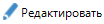 и
и  могут быть в активном и неактивном состояниях. В том случае, если выделен один из элементов таблицы состава отдела, кнопки доступны для использования. В течение остального времени они не активны.
могут быть в активном и неактивном состояниях. В том случае, если выделен один из элементов таблицы состава отдела, кнопки доступны для использования. В течение остального времени они не активны.
После нажатия кнопки Редактировать будет открыто окно с настройками элементами оргструктуры, доступными для редактирования.
Рис. 7. Окно "Удаление элемента оргструктуры"
Аннотация – это элемент оргструктуры, содержащий комментарий по какому – либо ее элементу и расположенный на листе моделирования (рис. 8).
Рис. 8. Пример использования элемента "Аннотация" на листе моделирования
Добавление элемента "Аннотация" на лист моделирования
Для того, чтобы добавить элемент Аннотация на лист моделирования, необходимо выбрать его на боковой панели Элементы оргструктуры, а затем, удерживая левую клавишу мыши, перенести элемент на лист моделирования. После этого необходимо нажать кнопку Соединитель на верхней панели окна моделирования, навести указатель мыши на соответствующий элемент Аннотация на листе моделирования и провести соединительную линию до узла соответствующего элемента оргструктуры. От элемента Аннотация можно провести только одну соединительную линию (рис. 9).
Рис. 9. Узел соединения элемента "Аннотация"
Элемент Аннотация может быть добавлен на лист моделирования и другим способом. Для этого следует нажать кнопку Указатель, после чего навести указатель мыши на элемент на листе моделирования, по которому необходимо оставить комментарий. Вокруг этого элемента возникнут иконки других элементов оргструктуры, подсвеченные зеленым цветом. Среди них следует выбрать элемент Аннотация и перенести его на свободную область листа. После этого системой будет автоматически создана соединительная линия между комментируемым элементом и элементом Аннотация.
Окно настроек элемента "Аннотация"
Для того, чтобы вызвать окно настроек элемента Аннотация, необходимо навести на него указатель мыши и нажать правую, после чего выбрать раздел Настройки из появившегося контекстного меню.
Окно настроек элемента содержит две вкладки – Общие и Использования (рис. 10).
Рис. 10. Окно настроек элемента "Аннотация"
На вкладке Общие в обязательном для заполнения поле Название можно указать название элемента Аннотация, которое будет отображено на листе моделирования.
В поле Описание можно указать комментарий по соответствующему элементу оргструктуры.
Элемент Группа позволяет сгруппировать отдельные элементы модели, не изменяя общей иерархии, объединив их рамкой. Это актуально в тех случаях, когда разные отделы организации могут быть объединены по какому-либо признаку, например, отделы продаж в различных филиалах организации могут составлять группу "Продажи". Благодаря этому модель организационной структуры удается сделать более удобной для восприятия (рис. 11).
Рис. 11. Объединение элементов оргструктуры в группу
Для того, чтобы добавить элемент Группа на лист моделирования, следует выбрать его на боковой панели Элементы оргструктуры, а затем, удерживая левую клавишу мыши, перенести его в ту область листа моделирования, где расположены элементы, которые необходимо объединить.
Размеры элемента Группа на листе моделирования могут быть изменены. Для этого необходимо выделить его – навести на него указатель мыши и нажать левую кнопку. В результате элемент оргструктуры Группы примет вид прямоугольника с расположенными по краям точками (рис.12). После этого следует "потянуть" за одну из точек (рис.13), таким образом изменяя размер элемента в ширину и высоту до тех пор, пока все необходимые элементы не окажутся внутри рамки, границы которой представляют собой штрихпунктирную линию (рис. 14).
Рис. 12. Элемент "Группа"
Рис. 13. Изменение размеров рамки элемента" Группа"
Рис. 14. Элементы оргструктуры, объединенные в группу
Окно настроек элемента "Группа"
Для того, чтобы открыть окно настроек элемента Группа, необходимо навести указатель мыши на него на листе моделирования и дважды нажать левую клавишу мыши.
Окно с настройками элемента Группа содержит две вкладки – Общие и Использования (рис. 15).
Рис.15. Окно настроек элемента "Группа"
На вкладке Общие в обязательном для заполнения поле Название следует указать название группы, которое будет отображено на листе моделирования.
В поле Описание можно оставить комментарий по данной группе элементов.
Удалить элемент Группа можно несколькими способами: выделить его левой клавишей мыши и нажав клавишу Delete на клавиатуре; навести указатель мыши на группу и нажать правую клавишу, после чего в открывшемся контекстном меню выбрать раздел Удалить.
Удаление группы не оказывает влияния на элементы, входящие в ее состав.
См. также: